Timecode
Timecode è un sistema di sincronizzazione multimediale progettato per sincronizzare perfettamente tutte le tue registrazioni audio e video. Il timecode non solo ti fa risparmiare tempo nel processo di montaggio, specialmente quando lavori su riprese con più telecamere e registratori audio, ma diventa anche una singola fonte di riferimento per scene specifiche, momenti o timestamp all'interno del tuo progetto.
Timecode funziona essenzialmente etichettando ogni clip con l'orario esatto in cui inizia. Questi tempi sono accurati al fotogramma, il che significa che i clip possono essere perfettamente allineati fino a una frazione di secondo, anche se i tuoi dispositivi hanno iniziato o smesso di registrare in momenti diversi.
Come Timecode Funziona con il Wireless PRO
Il Wireless PRO utilizza lo standard di timecode SMPTE (Society of Motion Picture and Television Engineers) con codifica LTC (Linear Timecode), che è il formato più utilizzato oggi. Il ricevitore Wireless PRO funge da 'Fonte' in un setup di timecode, il che significa che il timecode è generato dal Wireless PRO e viene ricevuto da altri dispositivi 'Sync', come telecamere e registratori audio.
Il Wireless PRO emette informazioni di timecode come segnale audio. Se la tua telecamera accetta il timecode, registrerà questi dati direttamente nei tuoi file video, ma se non lo fa, puoi comunque registrare questo segnale audio di timecode nell'ingresso microfono o aux della tua telecamera proprio come faresti con un microfono – questo audio viene poi riconosciuto come timecode nel tuo software di editing.
Il ricevitore Wireless PRO (RX) invierà automaticamente il timecode ai trasmettitori (TX), quindi le registrazioni sui tuoi trasmettitori avranno il timecode integrato e saranno perfettamente sincronizzate, ma devi registrare il timecode sulla tua/e telecamera/e affinché i tuoi file video abbiano anche queste informazioni di sincronizzazione.

Abilitare Timecode
Per abilitare il codice temporale per il tuo Wireless PRO, collega il ricevitore (RX) al tuo computer o telefono e apri RØDE Central. In Central, clicca su “Wireless PRO RX” nel menu a sinistra, attiva l'impostazione ‘Timecode’ e clicca sul menu ‘Timecode Modes’. Qui vedrai un elenco delle modalità di codice temporale disponibili (spiegate in dettaglio di seguito) – clicca sull'interruttore “Mostra modalità su Wireless PRO” (“Mostra su RX” su mobile) per qualsiasi modalità a cui desideri accedere sul tuo sistema Wireless PRO e poi clicca su ‘Applica’.
Una volta che le modalità di codice temporale che desideri utilizzare sono state aggiunte al tuo Wireless PRO, puoi selezionarle sul ricevitore premendo e tenendo premuti i pulsanti di navigazione Sinistra e Destra, scorrendo tra le modalità con il pulsante di navigazione Sinistra fino a quando la modalità desiderata viene visualizzata sullo schermo, e poi premendo il pulsante di navigazione Destra per ‘impostare’ questa modalità.
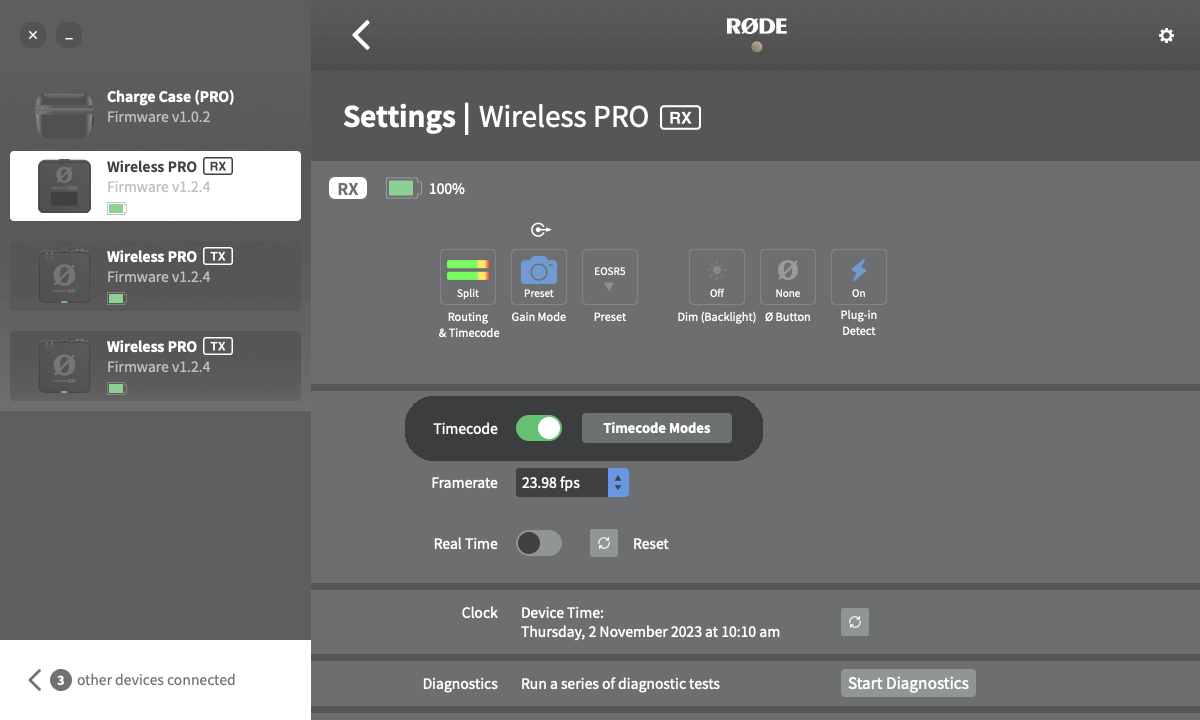
Nota
Affinché il Wireless PRO generi attivamente il codice temporale, il ricevitore (RX) deve essere acceso. Se il ricevitore si spegne, si disaccoppia o esce dal raggio d'azione, il codice temporale sui trasmettitori continuerà a "correre liberamente" fino a quando non rileveranno nuovamente il ricevitore, a quel punto si risincronizzeranno senza problemi. Perché le registrazioni a bordo contengano informazioni sul codice temporale, il codice temporale deve prima essere abilitato utilizzando RØDE Central, e le registrazioni devono essere avviate mentre i trasmettitori sono accoppiati al ricevitore.
Timecode Modalità 1 (3,5 mm e USB, Unito)
Questa è probabilmente la modalità che si adatta meglio alla tua configurazione. In Modalità 1, il segnale audio proveniente da entrambi i trasmettitori sarà sommato e inviato al canale sinistro dell'uscita del ricevitore, mentre il segnale del timecode sarà inviato al canale destro dell'uscita del ricevitore (tramite sia l'uscita da 3,5 mm che USB). Ciò significa che la tua fotocamera riceverà le informazioni del timecode sul canale destro e l'audio sul canale sinistro. Usa questa modalità quando registri il timecode come audio su una fotocamera o dispositivo che non accetta il timecode.
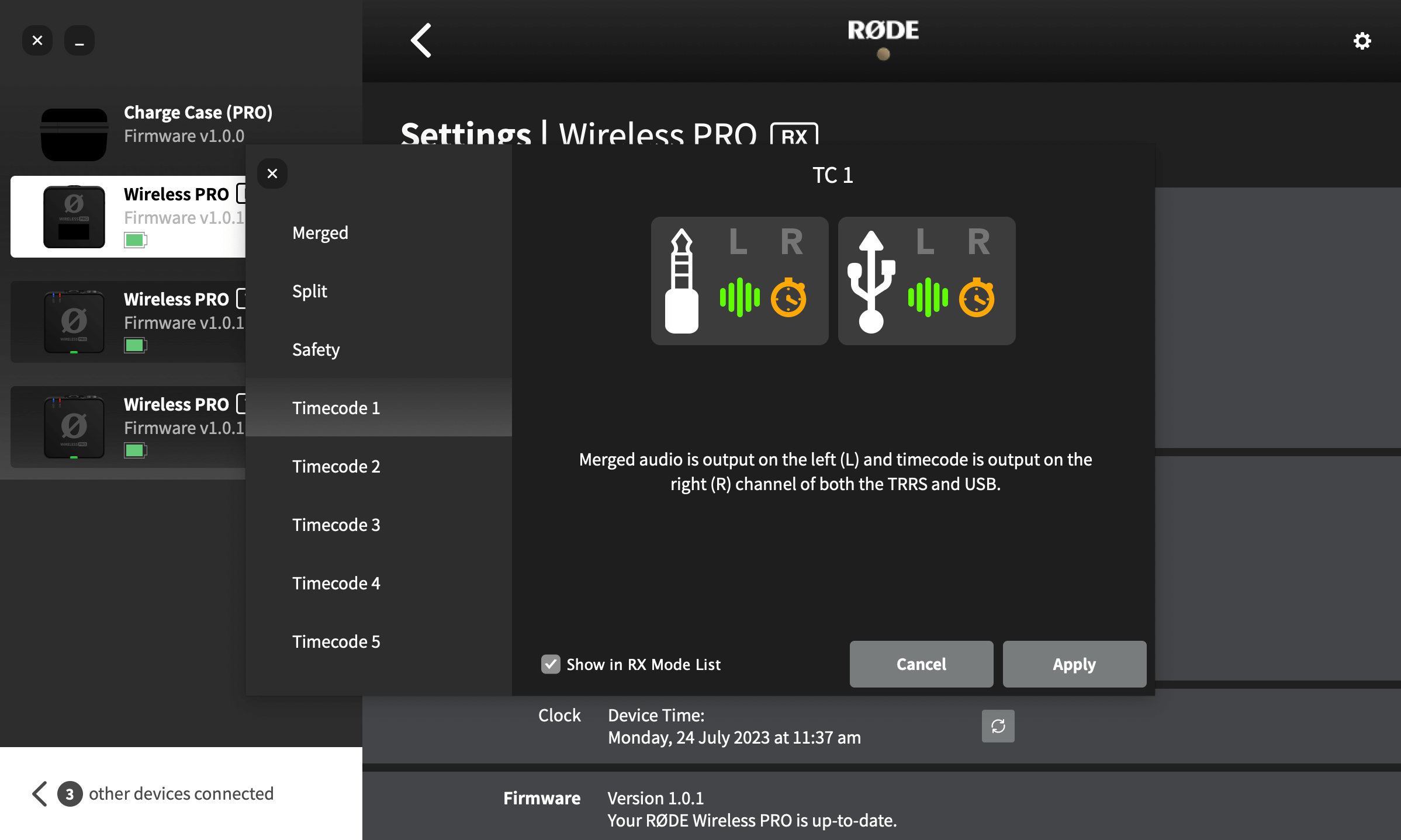
Timecode Modalità 2 (USB con Cuffie, Separato)
La Modalità 2 è per quando hai un paio di cuffie collegate all'uscita da 3,5 mm TRRS del ricevitore e vuoi catturare l'audio da entrambi i trasmettitori e dal microfono delle cuffie su canali separati. In questa modalità, l'audio del microfono delle cuffie sarà inviato tramite USB nel canale sinistro, e il canale destro conterrà le informazioni del codice temporale. Ogni trasmettitore catturerà l'audio come registrazioni interne, e tutte e tre le sorgenti di input saranno sommate e inviate all'uscita da 3,5 mm del ricevitore in modo da poter monitorare tutte le sorgenti nelle tue cuffie.
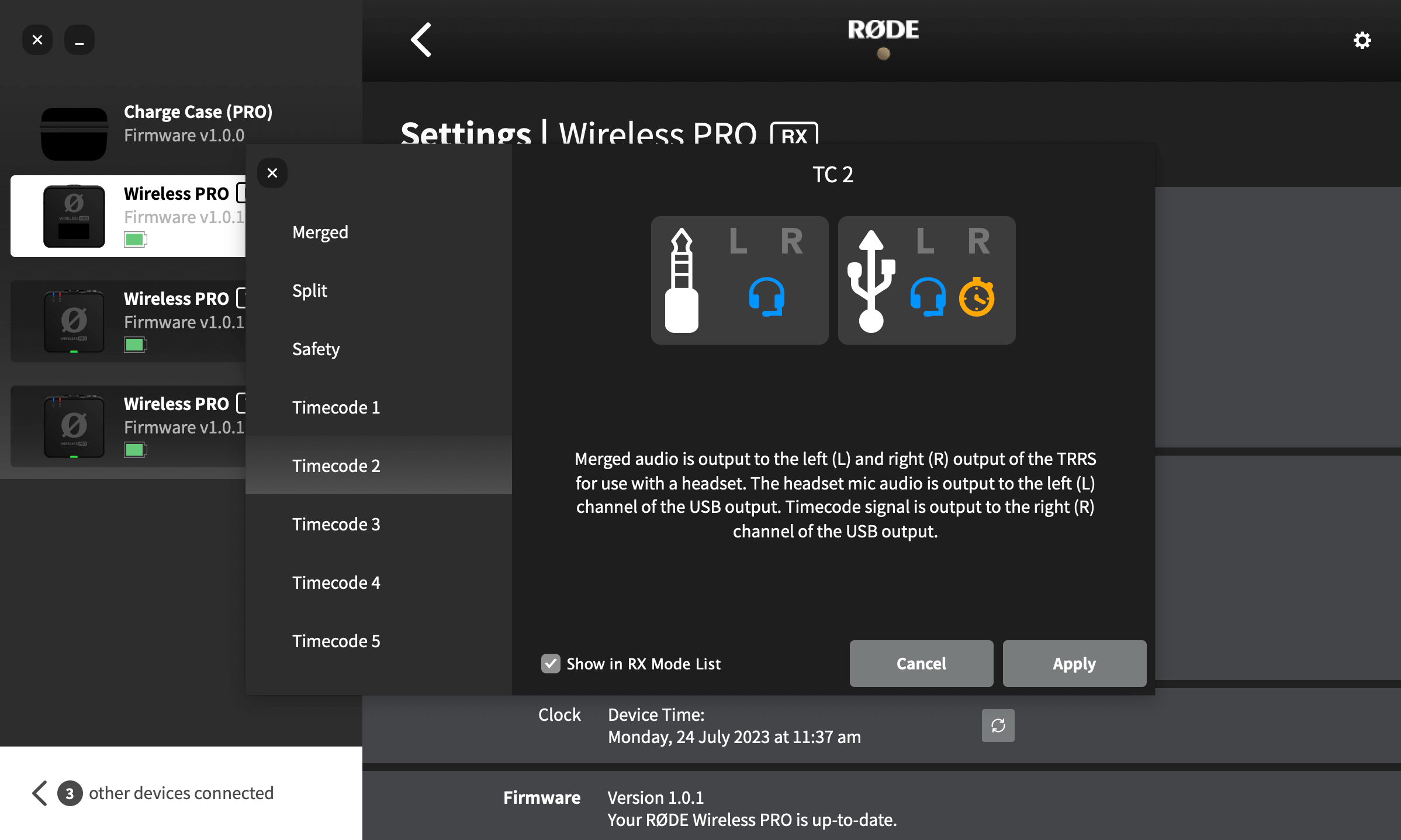
Timecode Modalità 3 (USB con Cuffie, Unito)
La Modalità 3 funziona in modo identico alla Modalità 2, tranne per il fatto che l'audio inviato al canale sinistro dell'uscita USB sarà un'uscita sommata di tutti e tre i microfoni (TX1, TX2 e il microfono delle cuffie) anziché solo il microfono delle cuffie.
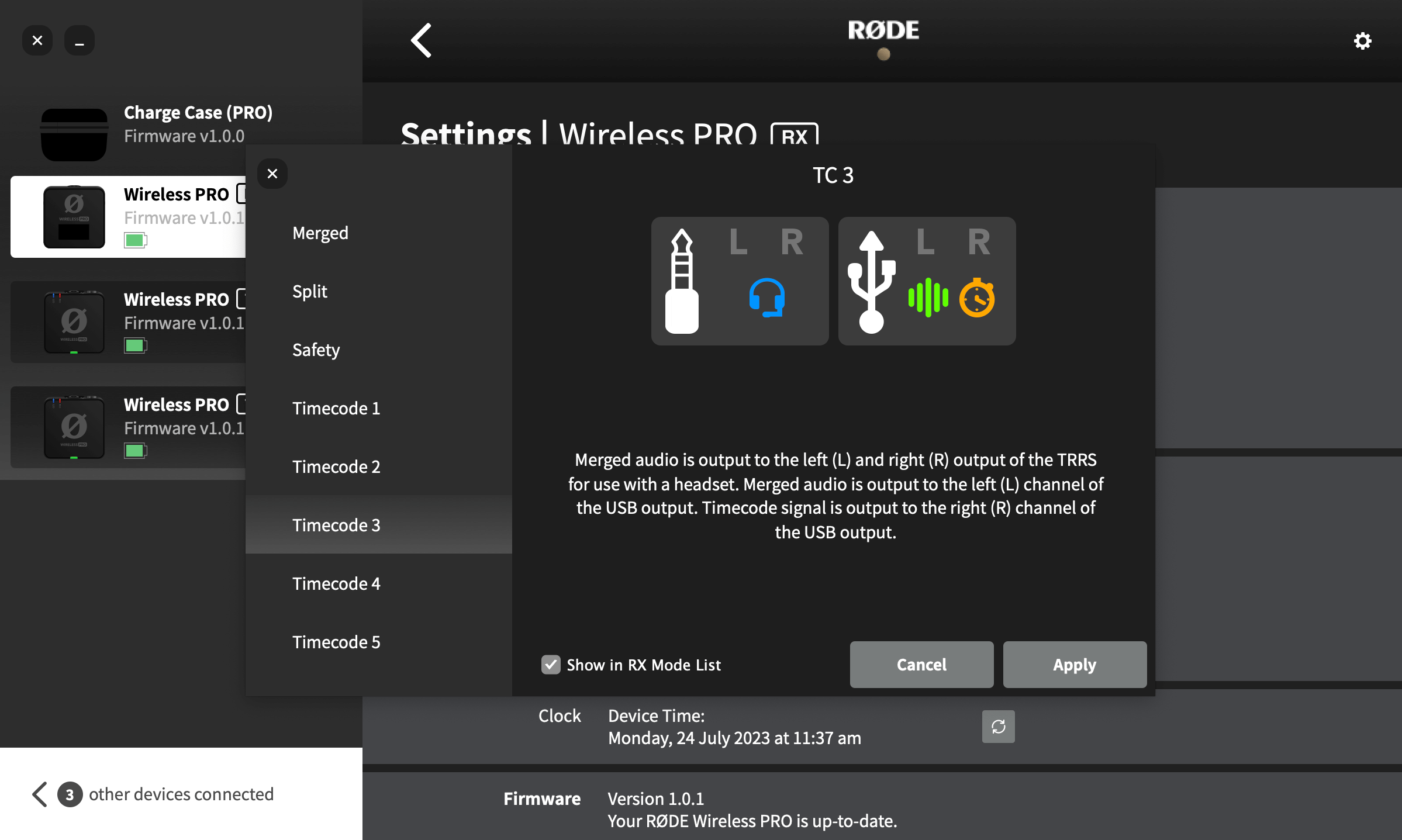
Timecode Modalità 4 (USB con Cuffie, Unito)
La Modalità 4 è la stessa della Modalità 3, tranne per il fatto che è ottimizzata per il monitoraggio con cuffie anziché con un auricolare (cioè non c'è ingresso microfono dell'auricolare). L'uscita USB contiene un'uscita sommata da entrambi i trasmettitori (TX1 e TX2) sul canale sinistro, e le informazioni del timecode sul canale destro. Questo lascia l'uscita da 3,5 mm del ricevitore disponibile per collegare le cuffie per monitorare il tuo audio.
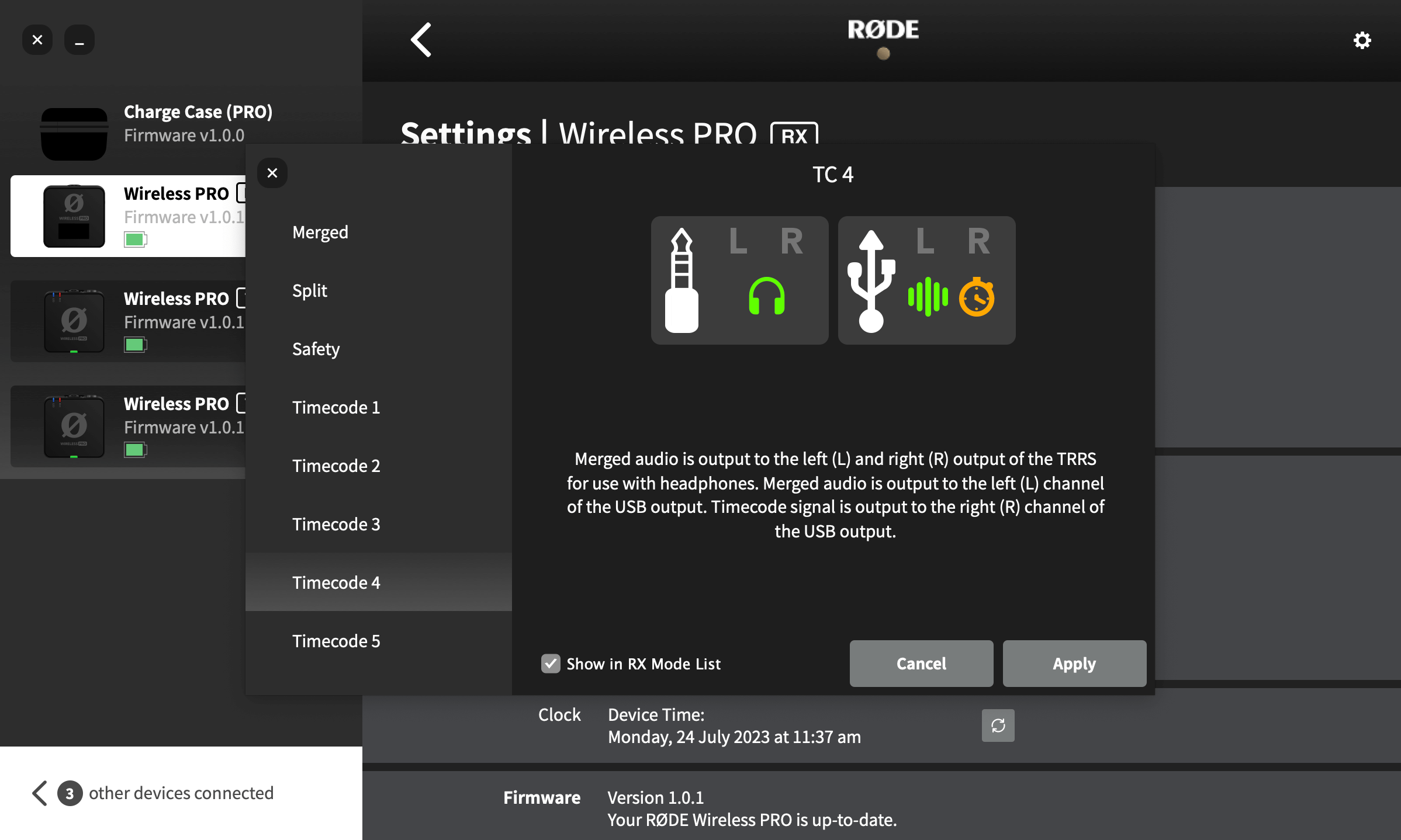
Timecode Modalità 5 (Solo Timecode / Jam Sync)
La Modalità 5 invierà esclusivamente un segnale di timecode – su entrambi i canali sinistro e destro sia delle uscite USB che 3.5mm TRRS sul tuo ricevitore. Usa questa modalità con fotocamere o dispositivi che accettano il timecode.
Questa modalità ti permette anche di usare il Wireless PRO come ‘orologio’ sorgente per sincronizzare più fotocamere o altri dispositivi tra loro. Questo si ottiene tramite il ‘jam syncing’, che è il processo di collegare temporaneamente il ricevitore Wireless PRO a ciascuno dei tuoi dispositivi per sincronizzare il generatore di timecode interno di ciascun dispositivo.
Vale la pena notare che l'uso del metodo di jam sync può comportare lievi fluttuazioni nella sincronizzazione tra i tuoi dispositivi nel tempo (chiamate ‘drift’) poiché i loro generatori interni non sono perfettamente allineati. Pertanto, raccomandiamo di eseguire un jam sync circa ogni quattro (4) ore, o ogni volta che riaccendi le tue fotocamere, per garantire una sincronizzazione accurata.
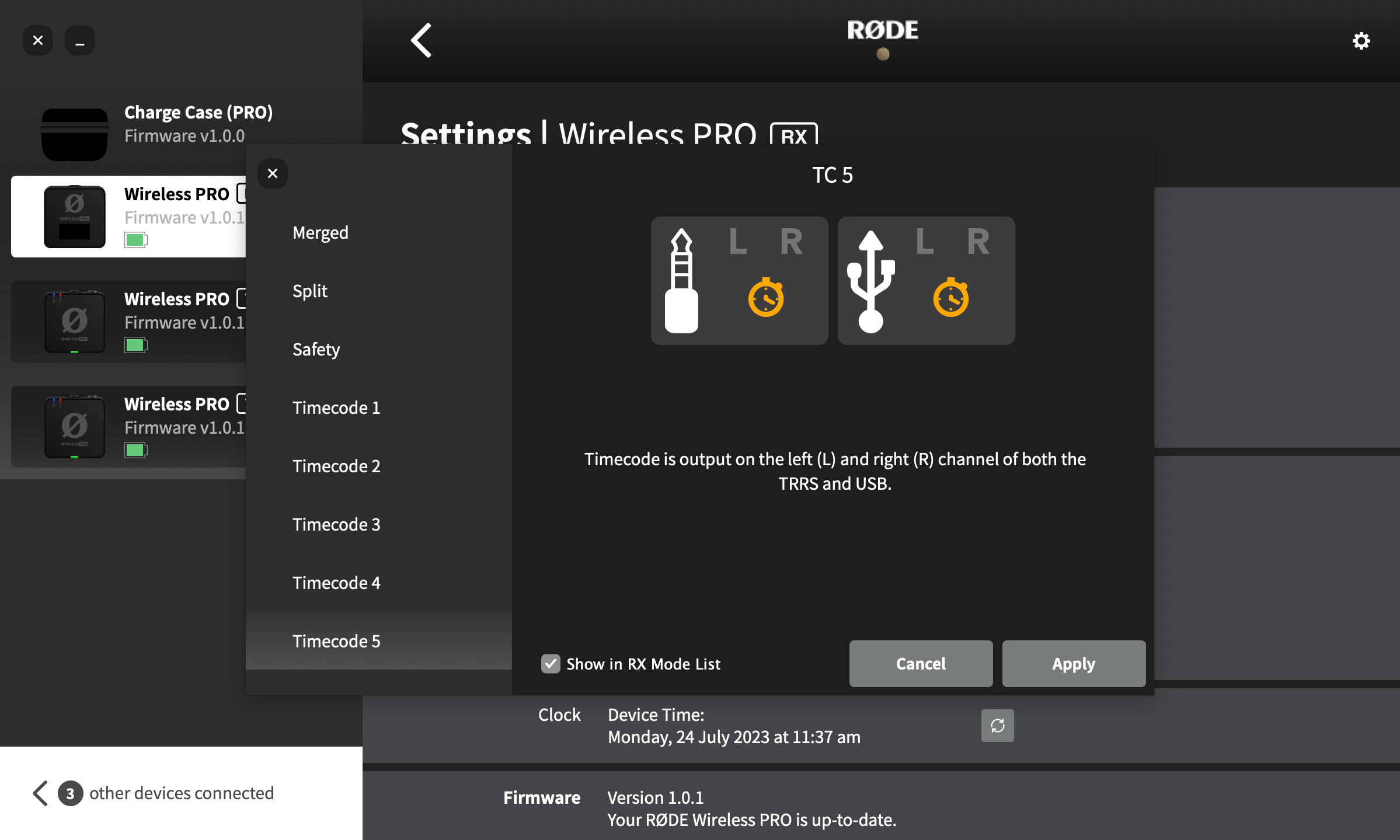
Note
Mode 5 outputs a very loud timecode signal that complies with the SMPTE standard, so it’s important that you don’t connect headphones to the Wireless PRO receiver or monitor this signal via your camera while in this mode. With that said, if your camera isn’t recognising the timecode signal sent to it, try raising the output gain level on the Wireless PRO receiver – some cameras only detect very loud timecode signals.
Frequenza dei fotogrammi
Prima di registrare con il timecode, è importante stabilire la frequenza dei fotogrammi a cui girerai il tuo progetto e impostare il timecode per corrispondervi. Questo costituisce la base per come il tuo timecode tiene traccia del tempo e, se non corrisponde al tuo filmato, perderà la sincronizzazione o non riuscirà a sincronizzarsi fin dall'inizio.
Se la frequenza dei fotogrammi selezionata è superiore a quelle disponibili nell'elenco sottostante, seleziona l'opzione che si divide perfettamente nella frequenza dei fotogrammi del tuo progetto (ad esempio, quando si gira a 47.96 fps, scegli 23.98 fps).
- 23.98 fps
- 24 fps
- 25 fps
- 29.97 DF (Drop Frame)
- 29.97
- 30 fps
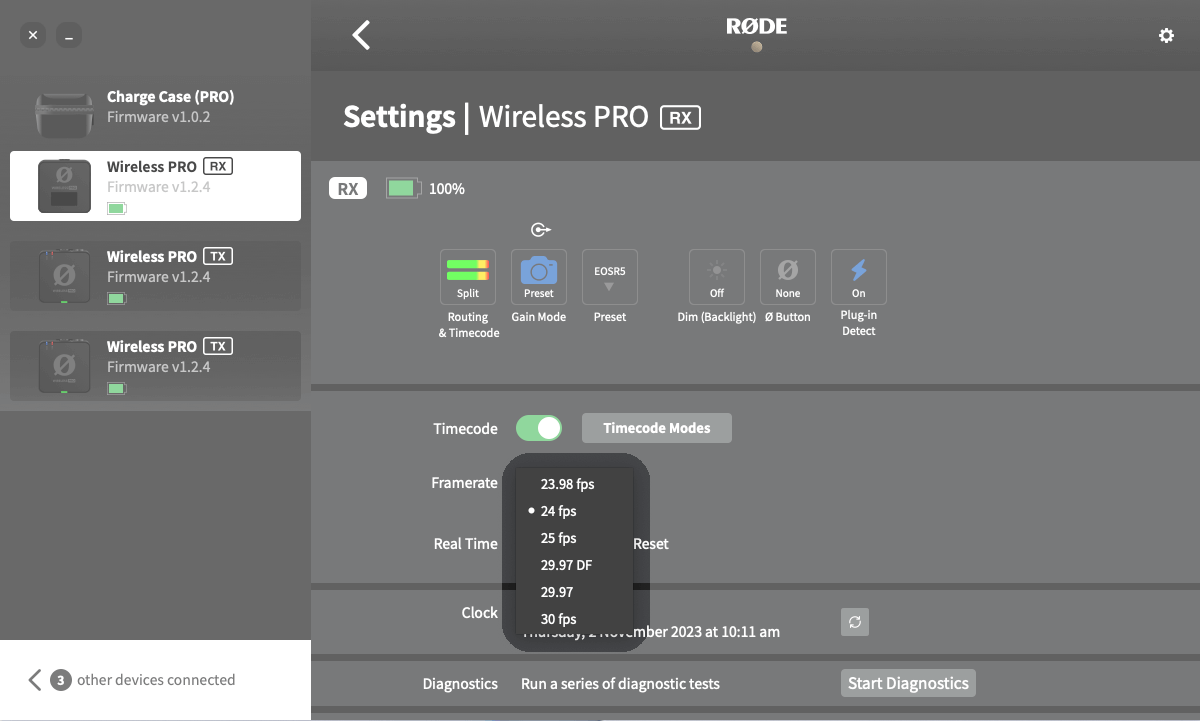
Note
Some cameras offer a 29.97 frame rate without specifying if it’s drop frame – in this case, check the camera’s documentation to determine which format it is.
Tempo Reale
Puoi scegliere di generare il timecode di Wireless PRO in ‘tempo reale’ o in modalità ‘continua’ in cui selezioni il punto di inizio. La modalità tempo reale riflette l'ora effettiva nella tua regione (determinata dalla sezione ‘Ora e Tempo del Dispositivo’ in RØDE Central) e sarà visualizzata in formato 24 ore con secondi e fotogrammi nel formato HH:MM:SS:FF. Ad esempio, “14:34:42:12” rappresenta le 14:34, 42 secondi e 12 fotogrammi.
Se disabiliti il tempo reale, il timecode di Wireless PRO inizierà invece a contare continuamente a partire da un momento particolare, che viene stabilito premendo il pulsante ‘Reset’ in RØDE Central.
Collegare il tuo Wireless PRO a un dispositivo che accetta Timecode
Se la tua videocamera accetta il timecode, sarà in grado di interpretare il segnale di timecode inviato dal Wireless PRO e inserire queste informazioni nelle tue registrazioni come metadati. Per queste videocamere, utilizza la Modalità 5 di Timecode per garantire che il segnale di timecode venga trasmesso in modo chiaro e forte.
Molte di queste videocamere dispongono di porte dedicate per il timecode, nel qual caso sarà necessario utilizzare un adattatore per collegare l'uscita da 3,5 mm del ricevitore Wireless PRO al formato proprietario utilizzato dalla tua videocamera. Assicurati di utilizzare un adattatore di alta qualità per evitare problemi.
Se la tua videocamera non riconosce il segnale di timecode inviato, assicurati che il tuo Wireless PRO stia utilizzando l'ultimo firmware e sia impostato sulla Modalità 5 di Timecode, e prova ad aumentare il livello di guadagno in uscita sul ricevitore.
Abbiamo creato delle guide passo-passo (collegate di seguito) per una serie di videocamere e dispositivi popolari che accettano nativamente il timecode. Qualsiasi videocamera o dispositivo che accetta il formato standard SMPTE funzionerà con il Wireless PRO:

* Queste fotocamere non accettano il timecode, ma puoi comunque seguire la guida collegata per registrare le informazioni del timecode come audio.
Collegare il tuo Wireless PRO a un dispositivo che non accetta Timecode
Se il tuo modello di fotocamera non accetta il timecode nativamente, come la Sony A7s III, Canon EOS R5 o Panasonic Lumix GH5, dovrai registrare le informazioni del timecode come audio nel suo ingresso microfono, nello stesso modo in cui registreresti l'audio di un microfono.
Per questo, utilizza il cavo da 3,5 mm a 3,5 mm SC2 incluso insieme alla Modalità 1 di Timecode sul Wireless PRO. Se stai registrando l'audio tramite USB, ad esempio su uno smartphone, utilizza la Modalità 2, 3 o 4 di Timecode. Puoi consultare le guide qui sotto su come sincronizzare il tuo filmato in post-produzione.

Sincronizzare il Video e l'Audio nel Software di Montaggio
Il processo per sincronizzare i file video e audio nel software di montaggio varia a seconda che la tua videocamera riconosca il timecode o meno. Se non lo fa, dovrai fare affidamento sul software di montaggio per interpretare le informazioni del timecode audio e applicarle ai metadati del file video. Purtroppo, né Premiere Pro né Final Cut Pro possono farlo, quindi dovrai prima utilizzare un software che lo faccia (consigliamo DaVinci Resolve) per allineare i file sulla tua timeline, e poi portare questi dati della timeline nel tuo software preferito – abbiamo preparato delle guide per questi casi:
Una Nota sulle Limitazioni di Timecode
Le fotocamere e altri dispositivi di registrazione differiscono nel modo in cui gestiscono la sincronizzazione interna dei file video e audio, così come nell'accettazione del timecode, e questo può avere alcune conseguenze per la sincronizzazione del timecode.
Sebbene il sistema Wireless PRO sia perfettamente sincronizzato internamente tra il ricevitore e i trasmettitori, c'è una piccola possibilità che il tuo video e audio possano essere fuori sincrono di una piccola quantità a seconda di una vasta gamma di variabili nell'altro equipaggiamento che stai usando (questa discrepanza potrebbe misurare 1 o 2 fotogrammi in casi estremi).
Anche tenendo conto di questo, è comunque significativamente più veloce utilizzare il timecode per sincronizzare i tuoi file e poi regolarli di un fotogramma o due. Ti consigliamo di registrare un battito di mani che sia visibile e udibile su tutte le tue apparecchiature di registrazione video e audio. Una volta che hai sincronizzato i tuoi file usando il timecode, questo può essere utilizzato come punto di riferimento per spostare il tuo video o audio se necessario.